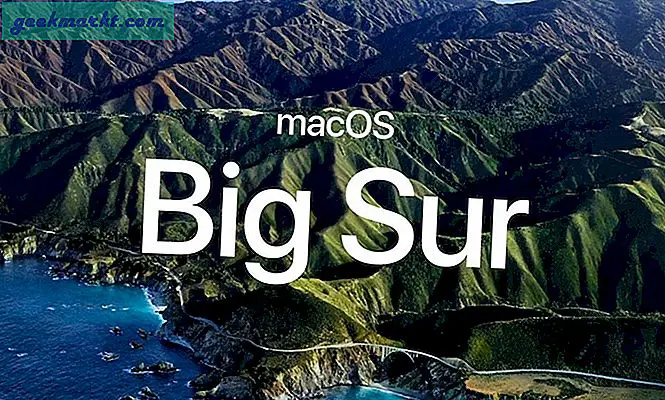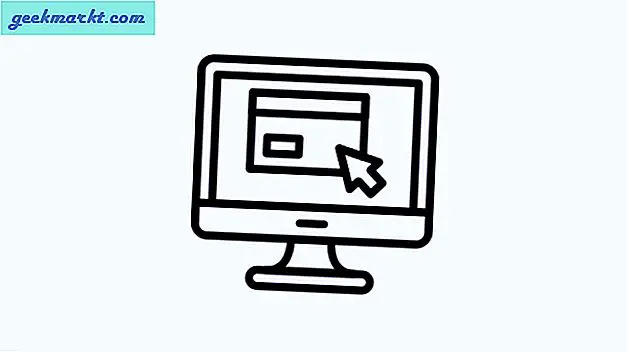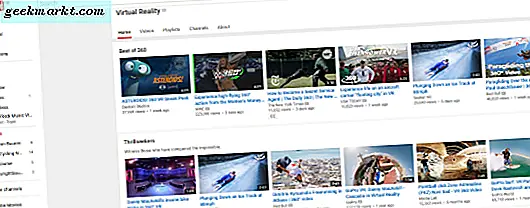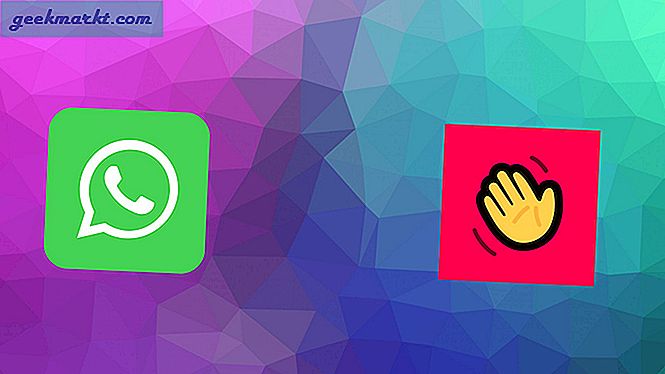Disney er klar til å overta streamingindustrien med sin enorme katalog som den har bygget opp i den bedre delen av forrige århundre. Med mer enn 600 populære filmer på lanseringsdatoen ser Disney + lovende ut. Vel, hvis du allerede har abonnementet eller planlegger å skaffe deg et i løpet av den kommende høytiden, bør du sjekke ut alle funksjonene, klokkene og fløytene i den nyeste tjenesten. La oss begynne.
Tips og triks for Disney +
1. Se den utenfor USA
Disney + som en tjeneste ville rulle ut i grupper over hele verden, og hvis du bor på denne siden av dammen, må du enten vente på at tjenesten skal rulle ut i ditt land ellerbare bruk en VPN som resten av oss. Du kan ganske enkelt koble til en VPN-server til USA der Disney + er offisielt tilgjengelig, og du bør ha det bra.
Imidlertid, hvis du prøver å få tak i det søte $ 6,99 / måned-abonnementet fra utenfor disse landene, kan du følge detteguide for å få Disney + fra hvor som helst i verden.
2. Se den på alle enheter
Når abonnementet er i gang, åpner det hele mulighetenes verden og antall enheter du kan se Disney + på. Den er tilgjengelig på følgende plattformer.
Hvis du bor utenfor USA og vil se Disney + på enheter som ikke støtter VPN-apper, kan dusette opp en VPN på nettverket og streame enkelt.
Stasjonære og bærbare datamaskiner
- Windows
- Mac
- Linux
- Chrome OS
Casting Devices
- Apple AirPlay
- Chromecast
Mobile enheter
- Android-smarttelefoner
- Android-nettbrett
- iPhone
- iPad
Smart-TVer og -bokser
- Android TV-enheter (NVIDIA Shield, Mi Box, Sony smart-TV, etc)
- LG WebOS Smart TV-er
- Roku TV
- Samsung Tizen Smart TV-er
- Set-top bokser og
- Apple TV (4. generasjon og senere)
- Roku
- Amazon FireTV
Spillkonsoller
- Sony PlayStation 4
- Xbox One
3. Gi den til vennene dine
Disney + -abonnement starter så lavt som $ 6,99 / mo, men hvis du får det i et helt år, koster det bare $ 69,99. Hvis du har små barn som er en stor fan av Baby Yoda, kan du gi dem et helt år med Disney +. Det er bare gyldig for nye kunder i USA, så hvis de allerede har et abonnement, fungerer dette ikke. Når du kjøper gavekortet ved hjelp av lenken nedenfor, vil du motta en e-post med en grundig guide om hvordan du kan løse inn det.

Få Disney + gavekort ($ 69,99)
4. Se den PIP på Mac
Disney + er tilgjengelig som en app for både Android og iOS, men hvis du planlegger å binge favorittprogrammene dine på en Mac, er ikke det eneste alternativet å se det i en nettleser. Clicker for Disney + er en web-wrapper-app slik at du kan få en app-lignende opplevelse med Disney +.

Bare last ned filen fra deres nettsted, installer den og skriv inn legitimasjonen din. Det spiller akkurat som nettleseren, men du kanaktiver også bilde-i-bilde-modus for å se på det mens du gjør annet arbeid. Ganske kult, ikke sant?
Få Clicker for Disney + (gratis)
5. Gi barna en egen profil
Disney har mye barnevennlig innhold, og jeg mener mye. Med mindre du vil ha hovedprofilen din full av barnefilmer, er det en god ide å lage en barneprofil for barna dine. Du kan slå hvilken som helst profil til en barneprofil, bare gå til redigeringssiden til en profil ogaktiver bryteren ved siden av "Barneprofilen".
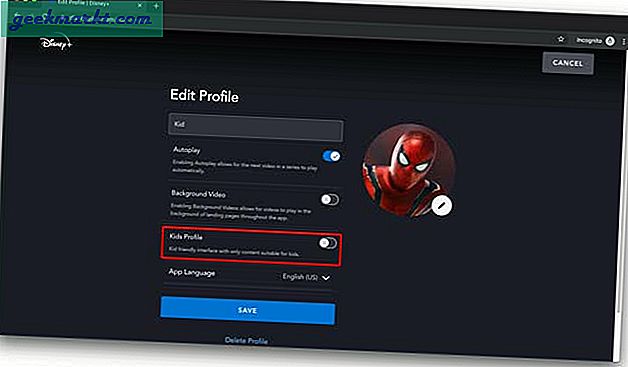
En gutteprofil har Autoplay deaktivert som standard, noe som vil forhindre at Disney + spiller av neste episode automatisk og spiser gjennom datahetten din for måneden.
6. Legg til overvåkningsliste
Du kommer til å gjenoppdage og finne noen fantastiske titler på Disney +, og selv om det kan se overveldende ut, kan du bare puste dypt og legge det til overvåkningslisten slik at du enkelt kan oppdage det igjen.
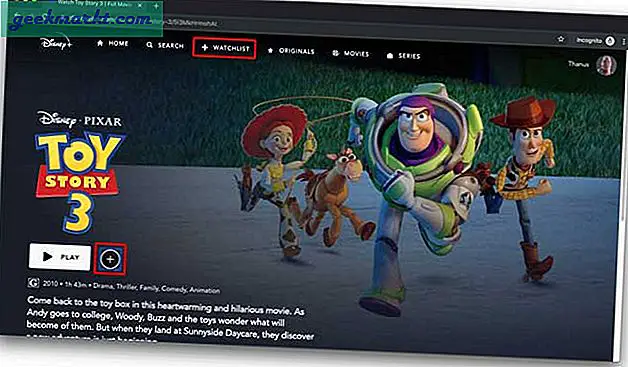
For å legge den til overvåkningslisten,klikk på filmen eller vis du vil se det senere.Klikk på Plus-knappen ved siden av Play-knappen og du er ferdig. Når du ønsker å besøke listen din, klikker du bare på Watchlist-knappen øverst, den vil ha listen over alle filmene og showene klare til bruk.
7. Ta kontroll over medieavspillingen
Mediekontrollene i nettleseren er veldig enkle. Når en film begynner å spille, får du en fremoverknapp, en tilbakeknapp og en pauseknapp. Med kraften til en Chrome-utvidelse kan du endre avspillingshastighetene og legge til hurtigtaster slik at du enkelt kan hoppe over kjedelige ting uten å strekke deg etter musen.
Legg til Video Speed Controller i Chrome
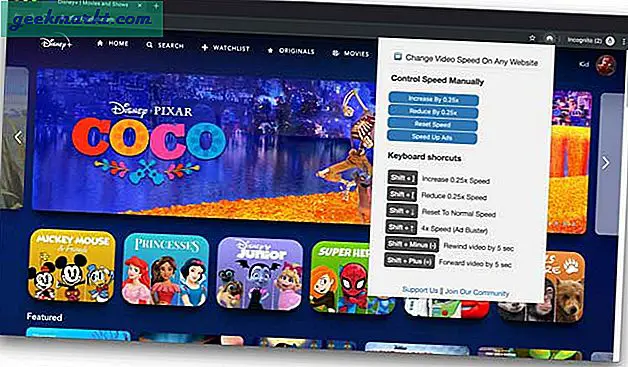
8. Juster undertekstene
Det kan være en upopulær mening, men undertekster er en nødvendig ondskap, spesielt for ikke-morsmåls engelsktalende. Hvis du ser Disney + i en nettleser, kan du tilpasse tekstingene etter dine preferanser. Du kan endre skriftstil, justere størrelse, opasitet og farge på teksten, og redusere undertekstens opacitet.
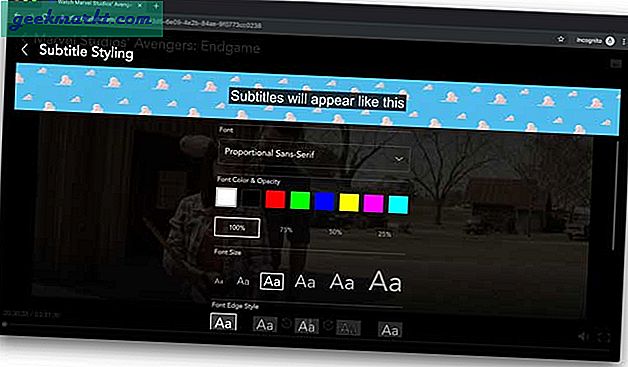
9. Deaktiver autospill på profilen din
Mens Disney + automatisk deaktiverer automatisk avspilling av barnas profiler, gjør det ikke det på vanlige profiler. Hvis du har en vane med å slumre av under binge-økter, må du også slå av Autoplay på din normale profil.
Hold markøren over avataren,klikk på rediger profil, og velg avataren din tilåpne profilinnstillingene. Klikk på bryteren ved siden av Autoplay, hvis den er detaktivert og klikk Lagre.
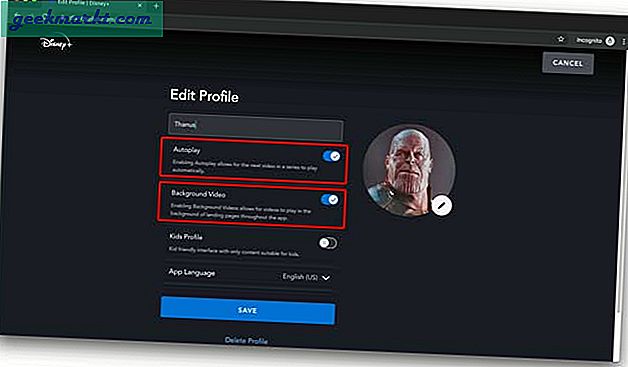
10. Deaktiver bakgrunnsvideo
Når du surfer uformelt på Disney + og leter etter en film å se, og hver gang du klikker på en flis, begynner videoen automatisk å spilles av i bakgrunnen. Hvis du ikke er fan av det, kan du slå det av. Gå til rediger profiler, velg profilen din ogdeaktiver 'bakgrunnsvideo'.
11. Last ned innholdet offline
Hvis du planlegger en tur, kan du ta med deg Disney + -katalogen på telefonen ved å laste ned favorittfilmene og showene dine. I motsetning til andre tjenester,nedlastningene dine utløper ikke etter en viss periode med mindre du ikke logger på Disney + på den enheten i mer enn 30 dager.
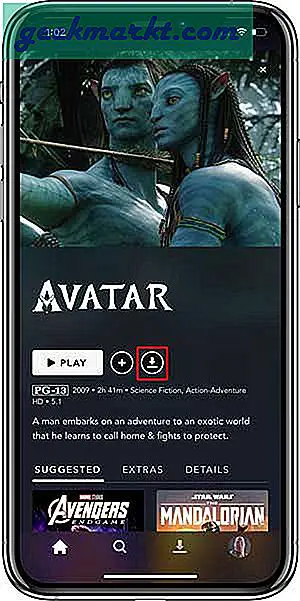
For å lagre en film eller et TV-program offline, ganske enkelttrykk på nedlastingsknappen ved siden av Play-knappen og den skal begynne å lastes ned.
12. Juster nedlastingskvalitet
Uten utløpsdato vil Disney + offline innhold ta betydelig plass på telefonen din. Du kan avhjelpe dette problemet ved å redusere nedlastingskvaliteten fra høy til standard. Bare trykk på avataren øverst til høyre> svelg App-innstillinger> Videokvalitet> velg Standard.
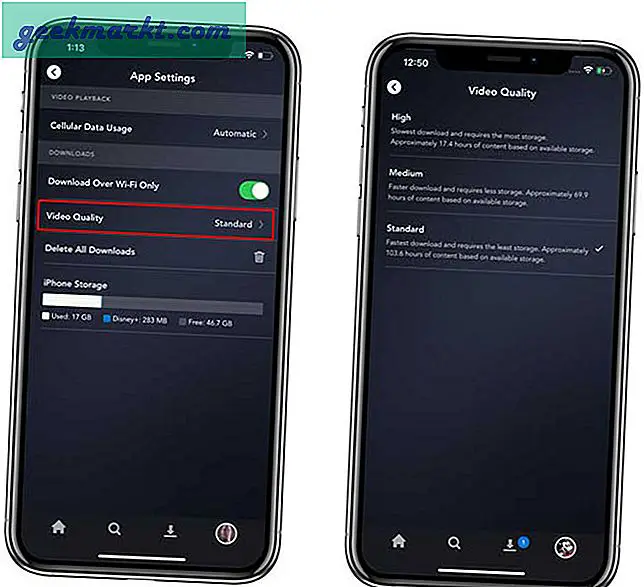
Du kan angi at nedlastinger bare skal starte over WiFi, slik at du ikke ved et uhell brenner et hull i dataplanen din. Aktiver bryteren ved siden av Last ned over Wifi bare under Nedlastinger i appinnstillingene.
13. Juster videoavspilling
Med mindre du har et ubegrenset mobilabonnement og ikke bryr deg om det ekstra batteridrevet som skyldes overdreven mobilbruk, bør du endre innstillingene for Disney + -appen slik at den ikke tøffer dataene dine.Gå til appinnstillinger på Disney + -appen din,trykk på Mobildatabruk, og endre standardalternativet. Du kan bare velge mellom automatisk, lagre data og WiFi.
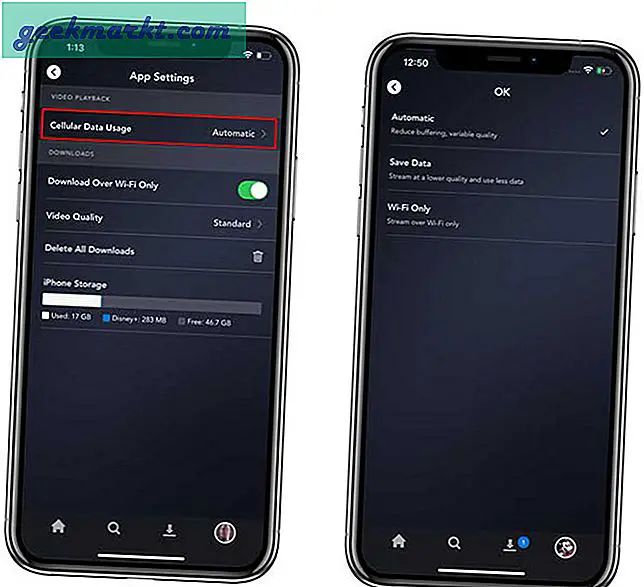
Tips og triks for Disney +
Disney + er fremdeles en ganske ny streamingtjeneste med mange lovende funksjoner og fordeler. Selv om det er noen få problemer som utilgjengelig innhold, hovedsakelig på grunn av eksklusive avtaler med andre selskaper, tilkoblingsbrudd og begrenset tilgjengelighet. Imidlertid vil jeg fortsatt holde håpet mitt og glede meg til det som kommer ut av Disney + de kommende årene. Hva tror du, gi meg beskjed i kommentarene nedenfor?